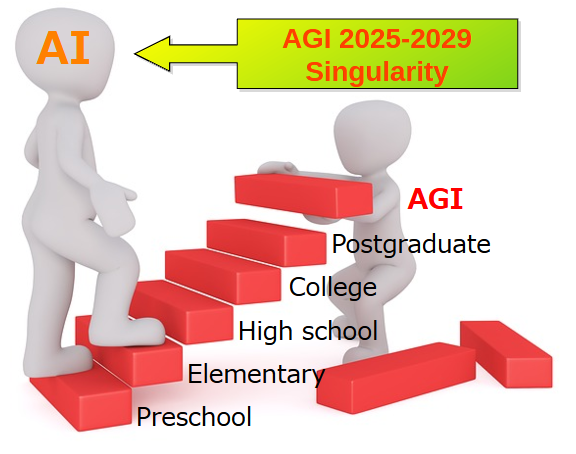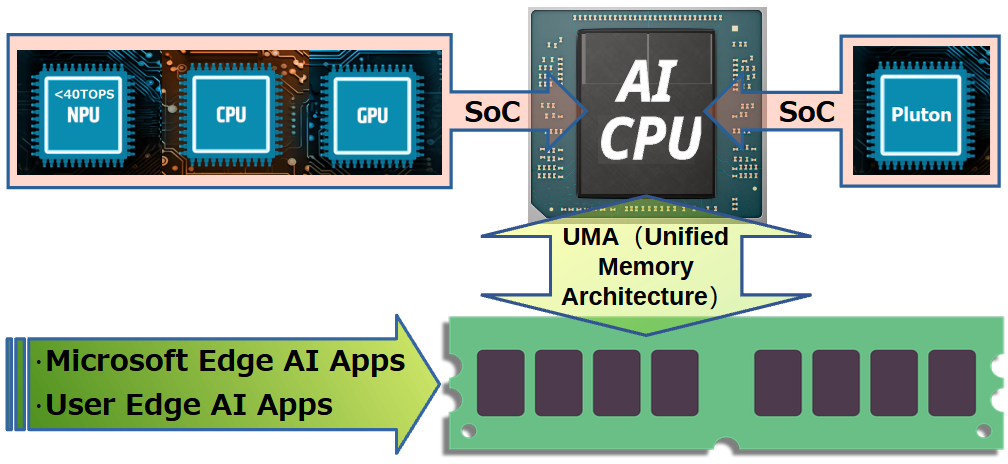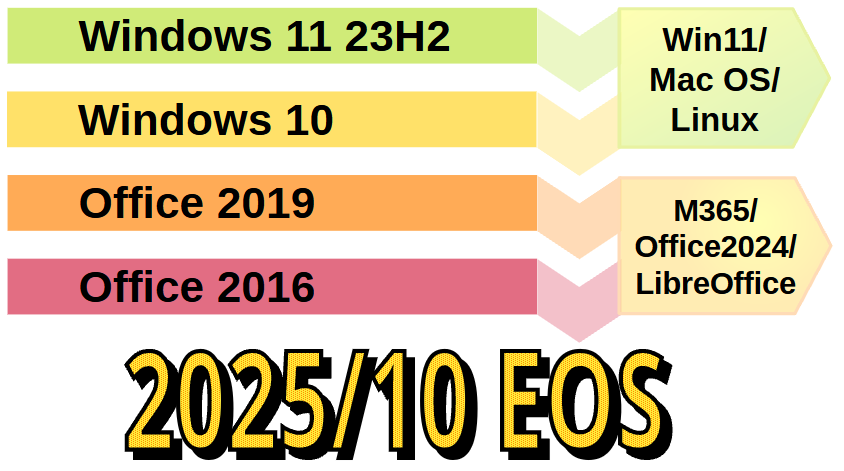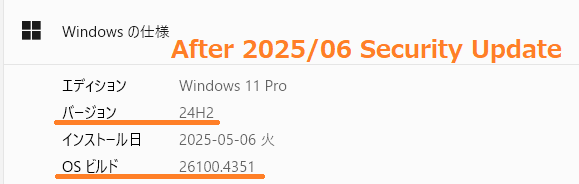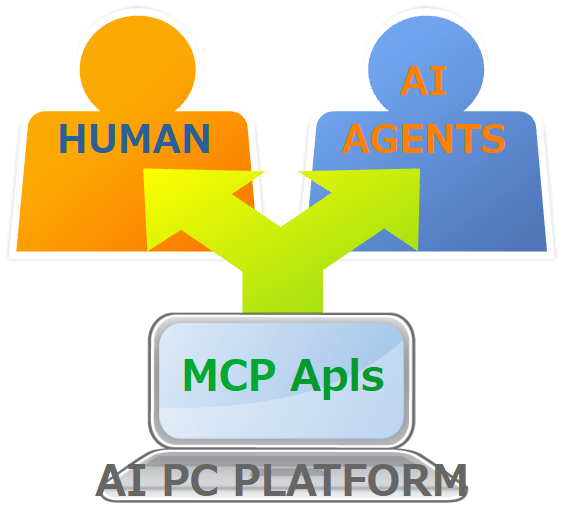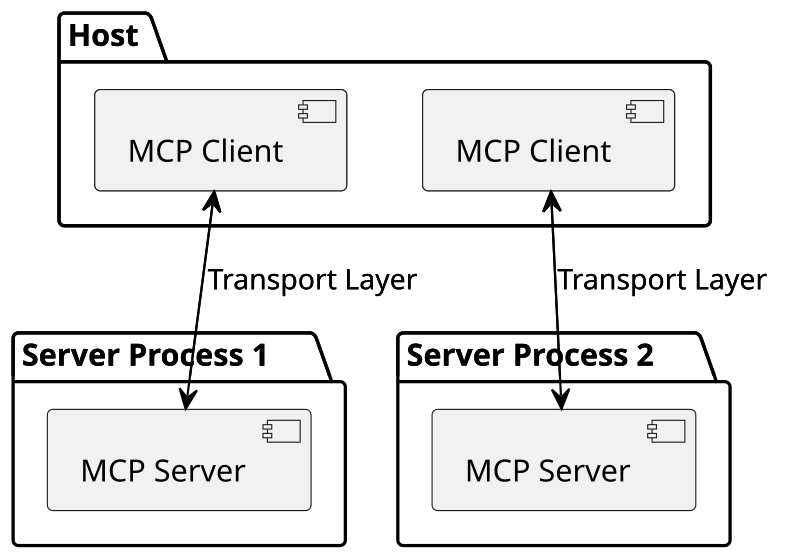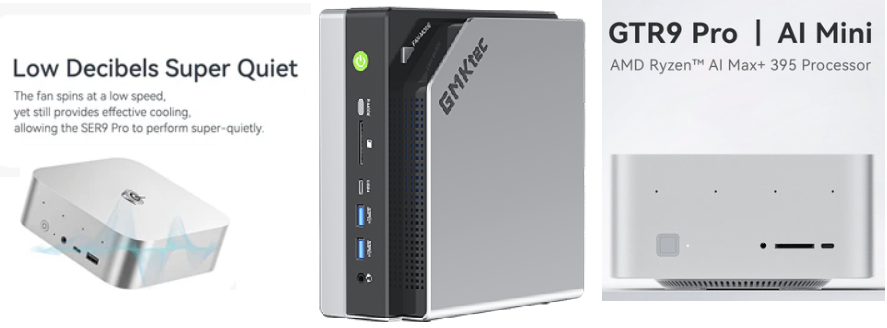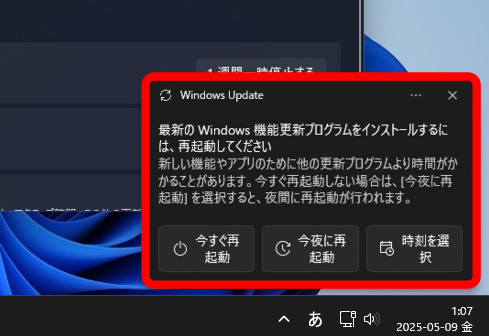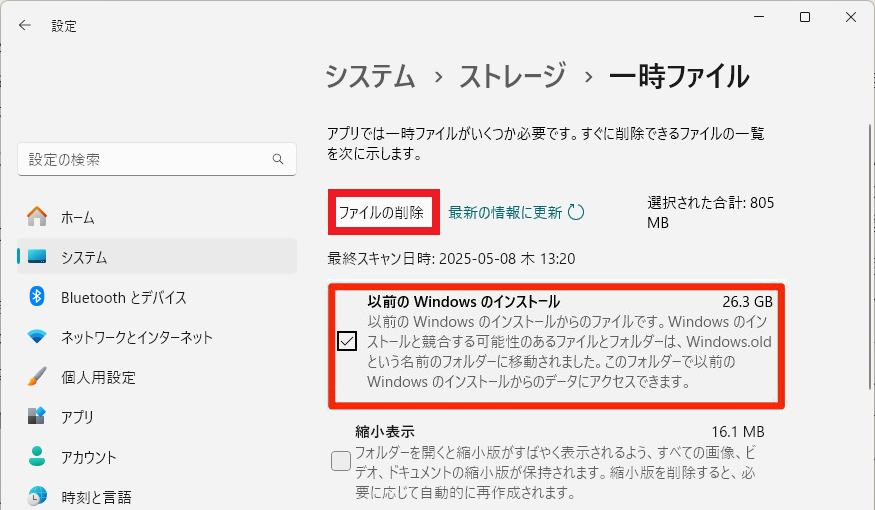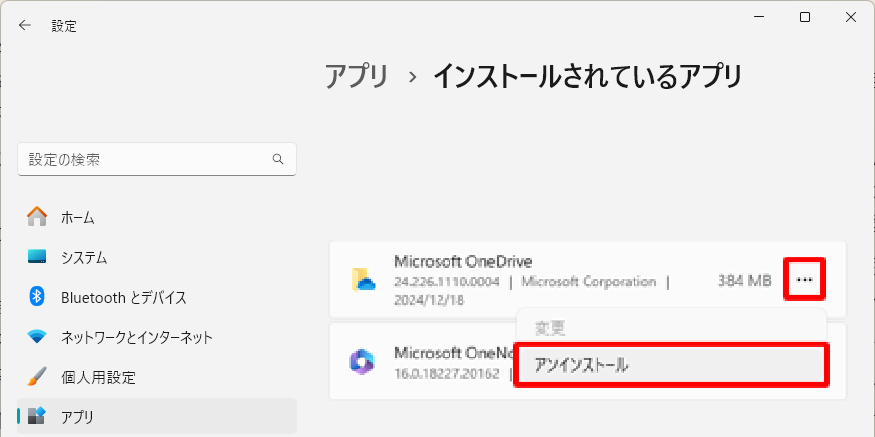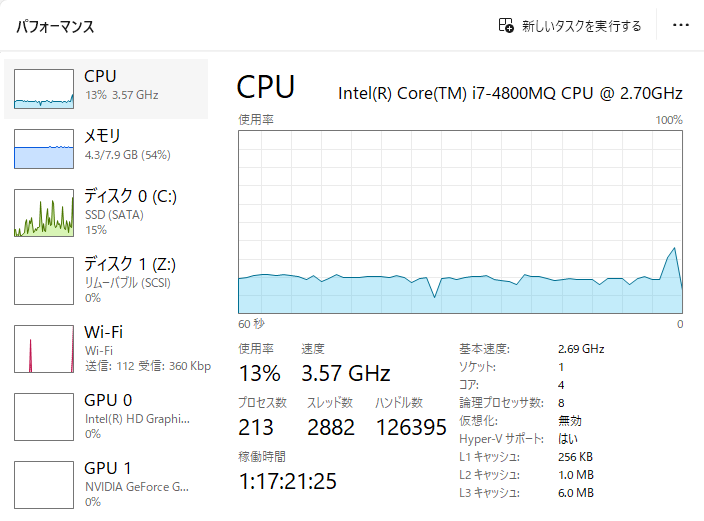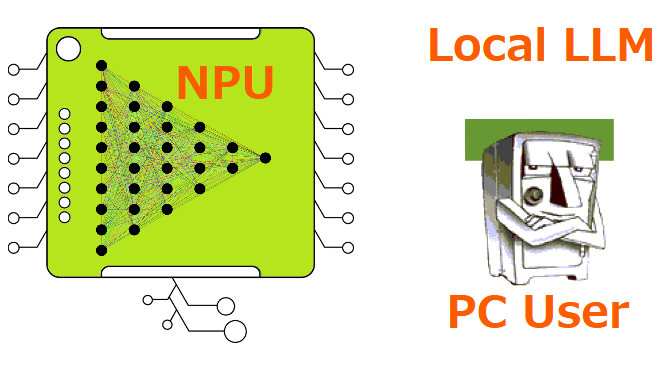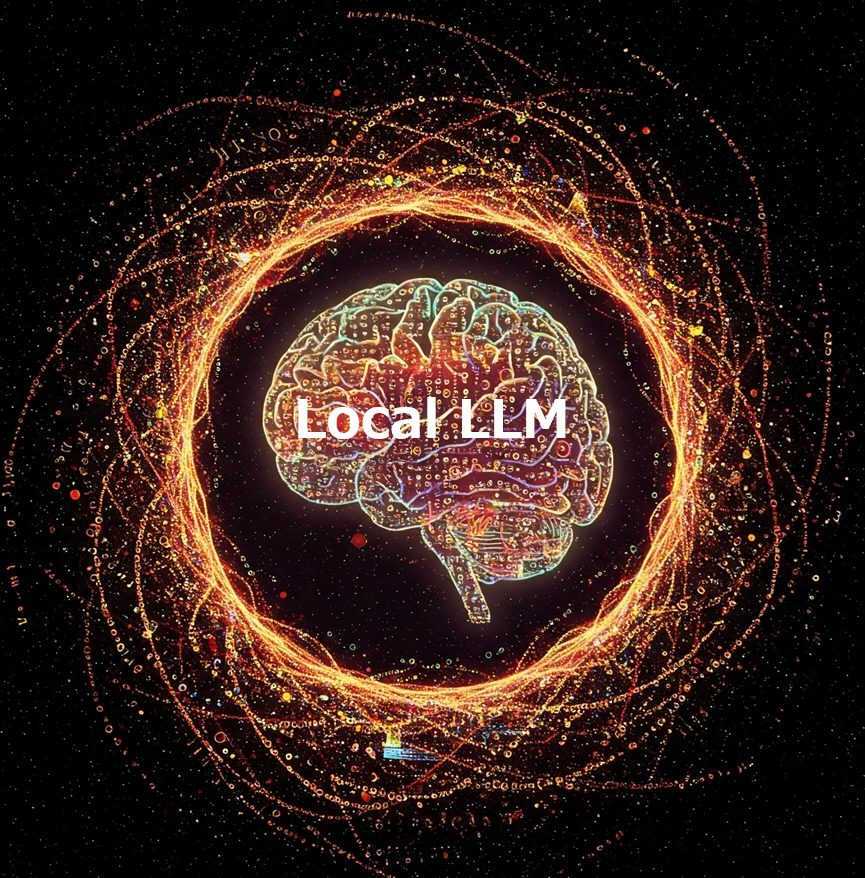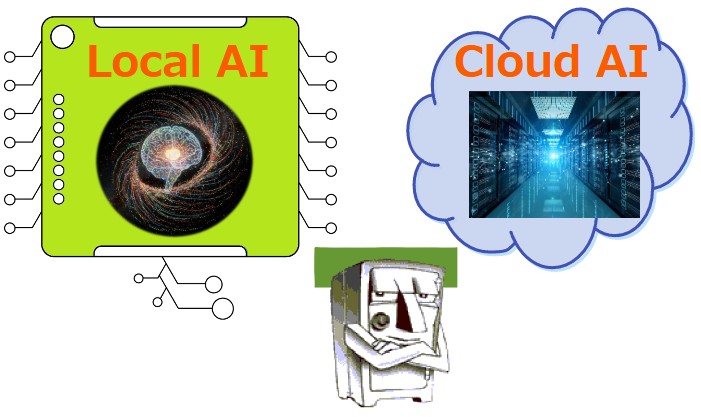6月28日、MicrosoftはブログでWindows11 25H2の今秋リリースを発表しました。現行Win11 24H2からの更新方法に特徴があるWin11 25H2を説明します。
Win11 25H2更新方法
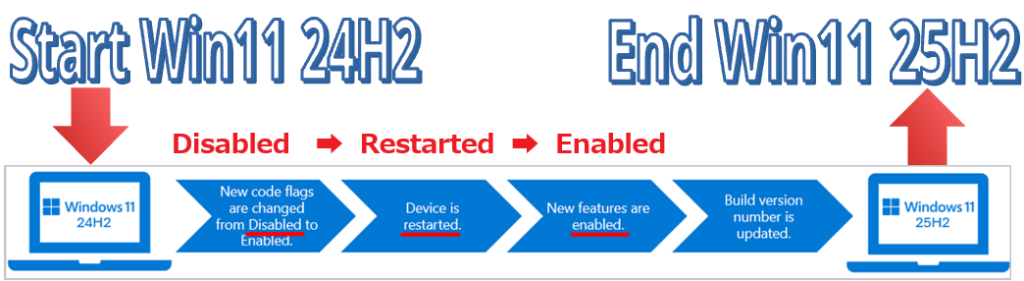
注意が必要なのは、上図が示すWin11 25H2の更新は、Win11 24H2が起点という事です。Win11 23H2でもWin10でもありません。従って、Win11 24H2でないPCは、コチラの関連投稿で示した手動Win11 24H2更新しておく事は必須です。
Win11 25H2は、Win11 24H2とOSコア共有です。そこで、Microsoftは、月例24H2の更新プロセス中に今回の年次25H2更新を混合する方法を採用しました。
具体的には、25H2新機能は、無効フラグ状態で月例24H2更新に含まれ、25H2リリースと同時にこの無効フラグを有効にします。その後再起動すれば、新しいWin11 25H2となる訳です。先述のMicrosoftブログは、この移行容易性を強調しています。
Win11 25H2 Pro/Homeのサービス期間は、リリース後2年間。つまり、2027年秋までWin11 25H2を使えます。従来PCと40TOPS以上NPU実装のAI PC両方対応のWin11 25H2です。
※両方対応のWin11とAI専用Win12については、コチラの関連投稿を参照。
Win12発表なし背景
筆者は、今秋Win12発表を予想していましたが、結果は、Win11 25H2への年次更新でした。
その背景は、コチラの関連投稿で説明したWindowsのAIエージェント向け標準プロトコルMCP(Model Context Protocol)対応による開発者インパクトの大きさ、下図Win11シェア低迷シェア低迷などがあります。
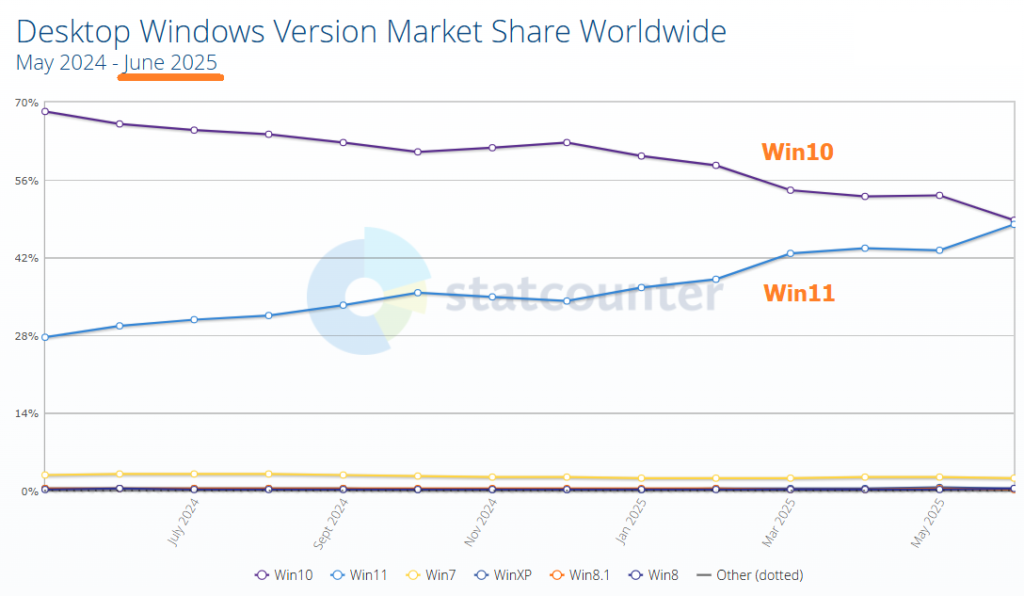
Win10とWin11の世界シェアは、未だ同程度です。Microsoftが思う程Win11移行は進んでいません。やむを得ず今年10月にEOS(End Of Support)を迎えるWin10ユーザ向けに、セキュリティ延長サポートを実施する程です。
また、Win11シェア内の従来PC比が高く、この状態のままNPU必須のAI専用Win12をリリースした場合、ユーザのWindows離れを招く恐れもあります。
つまり、次期Win12の前に、Win10ユーザ取込みとWin11シェア拡大を目的に、従来PCとAI PC両サポートのWin11 25H2リリースに至ったのだと思います。
Win11 25H2メリット
Win11シェア低迷は、Win10とWin11の差の少なさです。専門家が強調するWin11メリットを、一般ユーザが感じられないのです。当初、最後のWindowsとしたWin10完成度の高さが原因です。
しかし、競合他社AppleやGoogle比、AI関連で先行(と筆者が感じる)Microsoftが、このままAI戦略を続ければ、一般ユーザでも従来PCとAI PCの差を実感できます。OfficeツールやブラウザEdgeとMicrosoft AIアシスタントCopilotとのシームレスな連携強化によりAI活用メリットが誰でも簡単に判るからです。
クラウドが先行しているAI活用ですが、より強固なセキュリティのローカル(エッジ)AI利用やWin10で満足だったPCゲーマーのAI利用も増加します。Win11 25H2サービス期間中に、全ユーザにAI有用性が浸透すれば、次期AI Win12移行もスムースになるでしょう。
また、AI PC新規購入予定ユーザにとっても、クラウド/ローカルAIサービスをどの程度利用するかを冷静に判断できる期間となります。現在は高価なAI PC価格も低下するでしょう。
今年2025年から2029年の4年間でAGI(汎用人工知能)が実現するとの見解もあります(前投稿参照)。仮にAGI実現の場合、Win12要求仕様も変わる可能性があります。Win11 25H2サービス終了の2027年秋までは、AIが急成長する期間でもあります。
AI激変にはAI専用Win12より新旧サポートWin11 25H2の方が、幅広く対処できる可能性もあります。
Summary:Win11 25H2今秋リリース
Microsoftは、Windows11 25H2今秋リリースを発表しました。Win11 25H2とWin11 24H2は、OSコア共有のため、月例の24H2更新時に25H2新機能を無効状態で含めて配布し、25H2リリースと同時に有効にする移行容易性が特徴です。
このWin11 25H2混合配布が、どの月例でどの程度行われるかは不明です。しかし、Win11 24H2が開始点ですので、Win11 25H2に移行するには全PCのWin11 24H2化が必須です。
Afterword:Rufus 4.7から4.9へ更新
Win11 24H2手動更新ツールRufusが、4.9へ更新されました。4.9更新は、4.8のWindows ISOイメージ解析高速化に加え、バグ修正などです。Rufus 4.7のWin11 24H2手動更新方法が、4.9でもそのまま使えると思います。